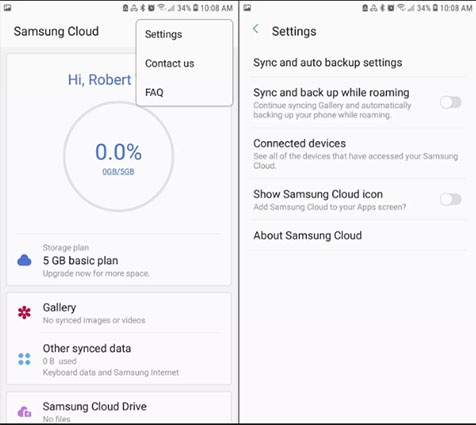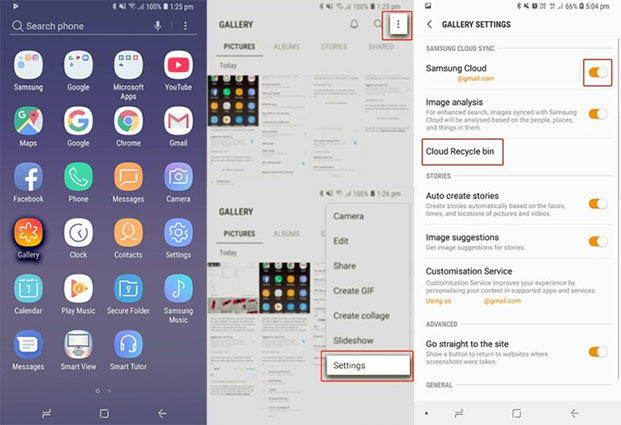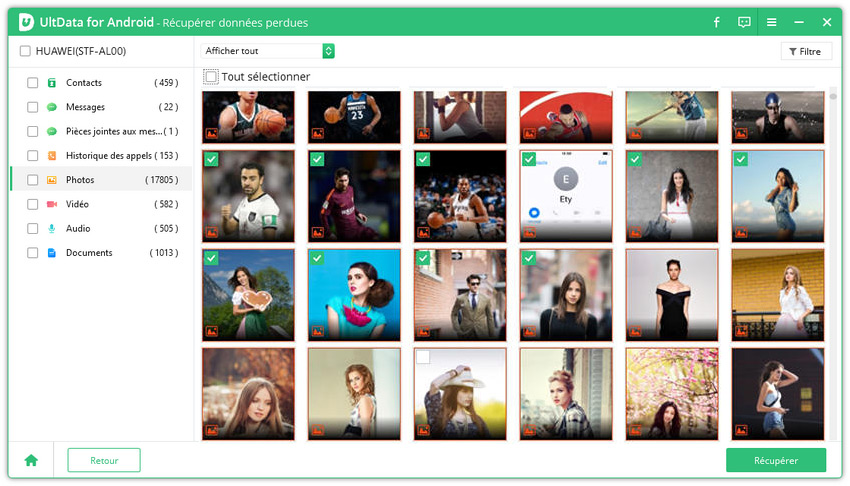Comment récupérer photos Samsung Cloud ? Guide complet
Le cloud a la possibilité de générer une série de perturbations dont l'industrie technologique est à l'origine de plusieurs industries dans le monde. Samsung Cloud est un service de sauvegarde et de restauration gratuit et accessible pour la plupart des modèles de smartphones et de tablettes Samsung.
On peut facilement récupérer des photos à partir de Samsung Cloud, synchroniser et sauvegarder toutes ses données importantes comme les contacts, applications, photos, etc. sur son ordinateur.
Alors comment comprendre pleinement la technologie du Samsung Cloud ? Comment récupérer des photos sur Samsung Cloud si vous avez la malchance d'en perdre certaines ?
- Partie 1 : Comment accéder à mon Samsung Cloud ?
- Partie 2 : Comment récupérer photos Samsung Cloud (dans un délai de 15 jours)
- Partie 3 : Comment récupérer photos Samsung directement sans le Cloud (Temps illimité)
Partie 1 : Comment accéder à mon Samsung Cloud ?
Avec la technologie cloud de Samsung, on peut facilement récupérer ses photos perdues en quelques minutes, mais tous les pays et opérateurs ne proposent pas ce service. Tout d'abord, voyons comment accéder au Samsung Cloud. Il existe deux façons de le faire.
- 1) Si vous avez un téléphone ou une tablette : Allez dans Paramètres sur votre écran d'accueil, puis appuyez sur Comptes et sauvegarde > Samsung Cloud.
- 2)Si vous souhaitez uniquement utiliser un ordinateur : Ouvrez le navigateur Chrome (fortement recommandé), saisissez support.samsungcloud.com. Cliquez ensuite sur s'identifier avec les informations de votre compte Samsung.
Partie 2 : Comment récupérer photos Samsung Cloud (dans un délai de 15 jours)
Si vous avez perdu des photos, comment les récupérer de Samsung Cloud ? Samsung Cloud vous permet de sauvegarder, de synchroniser et de restaurer le contenu stocké sur votre appareil. Vous ne perdrez jamais rien d'essentiel pour vous et pourrez toujours voir vos photos sur tous vos appareils. La sauvegarde de votre appareil sur Samsung Cloud copiera votre contenu ou vos données et créera un point de restauration.
Pour commencer à utiliser Samsung Cloud sur votre appareil Samsung Galaxy, suivez les étapes ci-dessous :
Étape 1 : Activer la synchronisation avec le cloud
Comment récupérer des photos dans Samsung Cloud ? Tout d'abord, ouvrez les paramètres de votre téléphone et explorez Cloud et comptes > Samsung Cloud. Vous pouvez facilement récupérer des photos depuis Samsung Cloud en activant cette option. Vous serez peut-être amené à vous connecter à l'aide de votre compte Samsung ou à vous inscrire à un autre compte.
- Appuyez sur les trois points dans le coin supérieur droit de l'écran, puis choisissez Paramètres dans le menu proposé.
À ce stade, appuyez sur l'option Synchronisation et sauvegarde automatique. Appuyez sur Synchronisation et sauvegarde pour autoriser la synchronisation par Wi-Fi.

- Sous l'onglet Sync, faites défiler vers le bas et glisser le commutateur à bascule vers le haut pour chaque type de données que vous souhaitez synchroniser. Appuyez sur "Synchroniser maintenant" pour effectuer une synchronisation manuelle des données choisies.
Étape 2 : Choisir l'album à synchroniser
Il y a certaines photos dans le téléphone ou l'ordinateur portable de chacun qui sont plus importantes pour eux que d'autres types de photos comme les photos de vacances en famille. Vous pouvez sélectionner certains albums de la galerie à synchroniser avec le cloud, et laisser les autres sur votre téléphone, comme indiqué ci-dessous. Comment récupérer des photos sur Samsung Cloud ? Parfois, vous souhaitez simplement récupérer des photos spécifiques. Samsung Cloud restaure les photos, sans aucun doute.
- Lorsque vous arrivez à l'écran Samsung Cloud, il suffit de glisser vers le bas pour trouver la galerie.
Puis appuyez sur Sync > Albums pour télécharger. Il y a plusieurs termes à choisir.

Étape 3 : Récupérer ses photos Samsung Cloud
Si vous avez activé ce service sur votre téléphone, vos photos de la galerie seront automatiquement enregistrées dans Samsung Cloud. Pour restaurer les photos du Samsung Cloud gratuitement, suivez les étapes mentionnées ci-dessous, on peut facilement récupérer les photos du Samsung Cloud dans les 15 jours.
- À partir de l'écran d'accueil, appuyez sur l'option Paramètres.
- Faites défiler vers le bas, puis appuyez sur Comptes et sauvegarde.
Appuyez ensuite sur Samsung Cloud, puis sur Galerie > Corbeille. Choisissez ensuite la photo supprimée et cliquez sur Restaurer. Gardez à l'esprit que si vous supprimez totalement tous les fichiers de la corbeille, il n'y a aucune chance de restaurer les photos Samsung Cloud.

Partie 3 : Comment récupérer photos Samsung directement sans le Cloud (Temps illimité)
Si vous ne pouvez toujours pas comprendre comment restaurer les photos à partir de Samsung Cloud, Tenorshare UltData - Récupération données Android ayant fait appel à une gamme sauvage de clients vient pour récupérer les photos perdues. Lorsque vous ne parvenez pas à restaurer des images à partir de Samsung Cloud. Cela fonctionne parfaitement. De plus, il aide à récupérer les messages, contacts, et vidéos perdu par erreur sur Huawei, Samsung, OPPO, Xiaomi, et d'autres 6000+ téléphones Android. Alors découvrons comment récupérer les photos Samsung avec UltData pour Android.
Télécharger et lancer UltData pour Android, puis sélectionner "Récupérer données perdues". Connectez votre Samsung à l'ordinateur.

Une fois votre appareil connecté, une invite s'affiche sur votre téléphone pour permettre le débogage USB, appuyez sur "OK" pour continuer. Ensuite, le logiciel affiche automatiquement les types de fichiers à récupérer et il suffit de cocher ce que vous voulez récupérer.

Ensuite, les données que vous voulez récupérer, comme les photos, peuvent être visualisées. Assurez-vous que c'est exactement le cas. Puis sélectionnez vos photos à récupérer.

Conclusion
Comment puis-je récupérer mes photos Samsung Cloud ? Grâce à la récupération de photos Samsung Cloud, on peut facilement traiter sa galerie avec intelligence et sauvegarder ses photos pour éviter de les perdre à nouveau à l'avenir.
Dans le cas où vous n'avez pas accès à une technologie de nuage dans votre smartphone, alors ne vous inquiétez pas du tout. Tenorshare UltData pour Android est l'un des meilleurs logiciels de récupération de données Android. Vous pouvez l'utiliser et récupérer toutes vos données perdues en quelques minutes.
- Récupérer toutes les données sur votre smartphone ou tablette Android en toute sécurité.
- Récupérer des contacts Android, messages, photos, ainsi que bien d'autres fichiers.
- Récupérer des messages Whatsapp supprimés sur téléphone Android sans root.
- Logiciel intuitif et facile à utiliser, avec un taux de réussite de récupération élevé !
- Tenorshare 4uKey permet de supprimer le code d'accès au temps d'écran sans perte de données.
- Tenorshare New Release : iAnyGo - Changer la position GPS sur iPhone/iPad/Android en un seul clic.
- Tenorshare 4MeKey : Supprimer le verrouillage d'activation iCloud sans mot de passe/identifiant Apple. [Compatible avec iOS 16.7]

Tenorshare UltData pour Android
Meilleur Logiciel de Récupération de Données Android
Taux de Récupération de Données le Plus Élevé